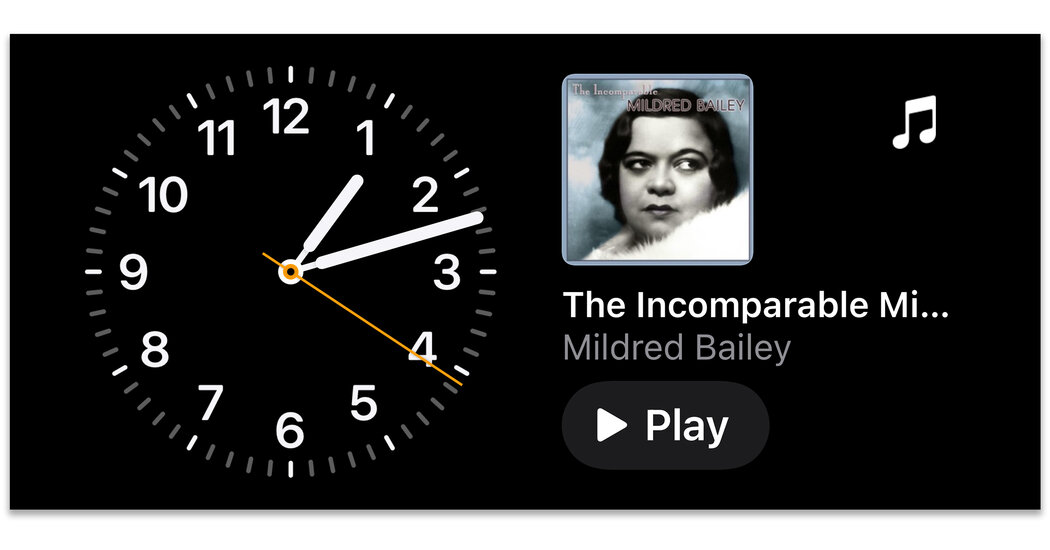A medida que el año llega a su fin, muchos usuarios frenéticos de teléfonos inteligentes no han tenido la oportunidad de explorar las principales actualizaciones de los sistemas operativos de Google e iPhone que llegaron este otoño. A medida que finalmente tienes un respiro, o quizás incluso un nuevo teléfono en tu regalo, ¿por qué no comenzar con algunas de las características más personalmente atractivas que pueden ayudarte a familiarizarte con Android 14 o iOS 17? Aquí tienes algunos aspectos destacados.
Expresa tu personalidad
El lanzamiento de Android 14 de Google se centró en gran medida en mejorar las características de seguridad y accesibilidad. Pero Google también ha agregado nuevas formas de personalizar las pantallas de los teléfonos con nuevos fondos de pantalla, widgets de aplicaciones y accesos directos. Para comenzar, abre la aplicación Configuración, selecciona Fondo de pantalla y estilo y haz tus elecciones para personalizar tu dispositivo.
Apple tiene muchas opciones en su configuración de fondos de pantalla de iOS 17, pero con la actualización de la semana pasada de iOS 17.2, los usuarios pueden personalizarse de una manera diferente con la nueva aplicación Diary incluida en el software; También está en la App Store. Diary es un diario digital gratuito para registrar pensamientos y sentimientos a través de texto, imágenes y sugerencias de temas. Puedes hacer copias de seguridad de tus entradas encriptadas en tu cuenta de iCloud, donde tienes cinco gigabytes de almacenamiento en línea gratuito antes de que Apple comience a cobrar.
El diario multimedia de Apple es similar a aplicaciones de terceros como Day One y Journey, que tienen versiones gratuitas y versiones premium de pago. Aunque Google aún no ha agregado su propia aplicación de diario dedicada a Android, algunas personas utilizan las aplicaciones gratuitas Keep y Docs de la empresa para sus momentos de reflexión.
Explora tu mundo
La búsqueda basada en imágenes agrega otra dimensión a actividades como ir de compras, ir a museos, viajar o simplemente pasear por la ciudad. La función Visual Look Up existente de Apple para identificar objetos en fotos recibió un impulso en iOS 17 y ahora funciona en videos también. Para usarlo, simplemente abre una foto o pausa un video en tu teléfono y toca el icono de información (el tercero desde la izquierda) en la parte inferior de la pantalla. Si hay más información disponible sobre el objeto de la imagen, toca Buscar para ver los resultados de la búsqueda.
(Otro truco con Visual Look Up: Cuando ves un contorno blanco brillante alrededor del objeto principal en una foto, tócalo para abrir un menú emergente. Selecciona Agregar calcomanía para guardar una copia en silueta del objeto que puedes enviar en un mensaje o insertar desde el teclado emoji del iPhone.)
Google Lens, presentado en 2017, se ha vuelto más preciso con su identificación de objetos y resultados de búsqueda relevantes en Internet. Digamos que estás en un museo y quieres obtener más información sobre la obra de arte que estás viendo a través de la cámara de tu teléfono. Toca el icono adyacente de Google Lens para ver los artículos que Google Search reúne.
Google Lens funciona en objetos en fotos fijas y cuadros exportados de videoclips. Está disponible como una aplicación de Android, pero también está integrado en otros lugares, incluida la aplicación independiente de Google para Android e iOS.
Tanto la función Visual Look Up de Apple como Google Lens pueden reconocer, copiar y traducir texto en imágenes que ves a través de la cámara. Consulta la política de privacidad de cada empresa si tienes inquietudes sobre la recopilación de datos.
Despegue
Los desarrolladores de Android han estado incluyendo pequeñas sorpresas en el código del sistema durante años, y la actualización de este año trae un juego oculto. Para descubrirlo, abre la aplicación Configuración y desplázate hacia abajo hasta Acerca del teléfono. Tócalo y luego toca Versión de Android.
En la pantalla siguiente, toca rápidamente Versión de Android tres veces para iniciar el juego. En la pantalla del juego, mantén presionado el logotipo de Android 14 hasta que el teléfono comience a vibrar y aparezca una pequeña nave espacial. Presiona tu dedo en la pantalla para obtener controles de dirección y usa la información de posición en la esquina para volar a diferentes estrellas.
Ponte en espera
iOS 17 de Apple incluye una función Standby que convierte la pantalla de bloqueo del iPhone en una pantalla inteligente para mostrar la hora, la temperatura, fotos, música, recetas y otras aplicaciones. Cuando está habilitado en la configuración del iPhone, el modo Standby se activa cuando el teléfono está cargando y está estable en la orientación de pantalla horizontal.
Si no te gustan los widgets predeterminados, presiona y mantén presionado el dedo en cualquiera de los lados de la pantalla para elegir otros nuevos de la lista de opciones compatibles con Standby. La opción de Modo Nocturno en la configuración le da a la pantalla un tinte rojo si decides usar el teléfono como un reloj de mesita de noche.